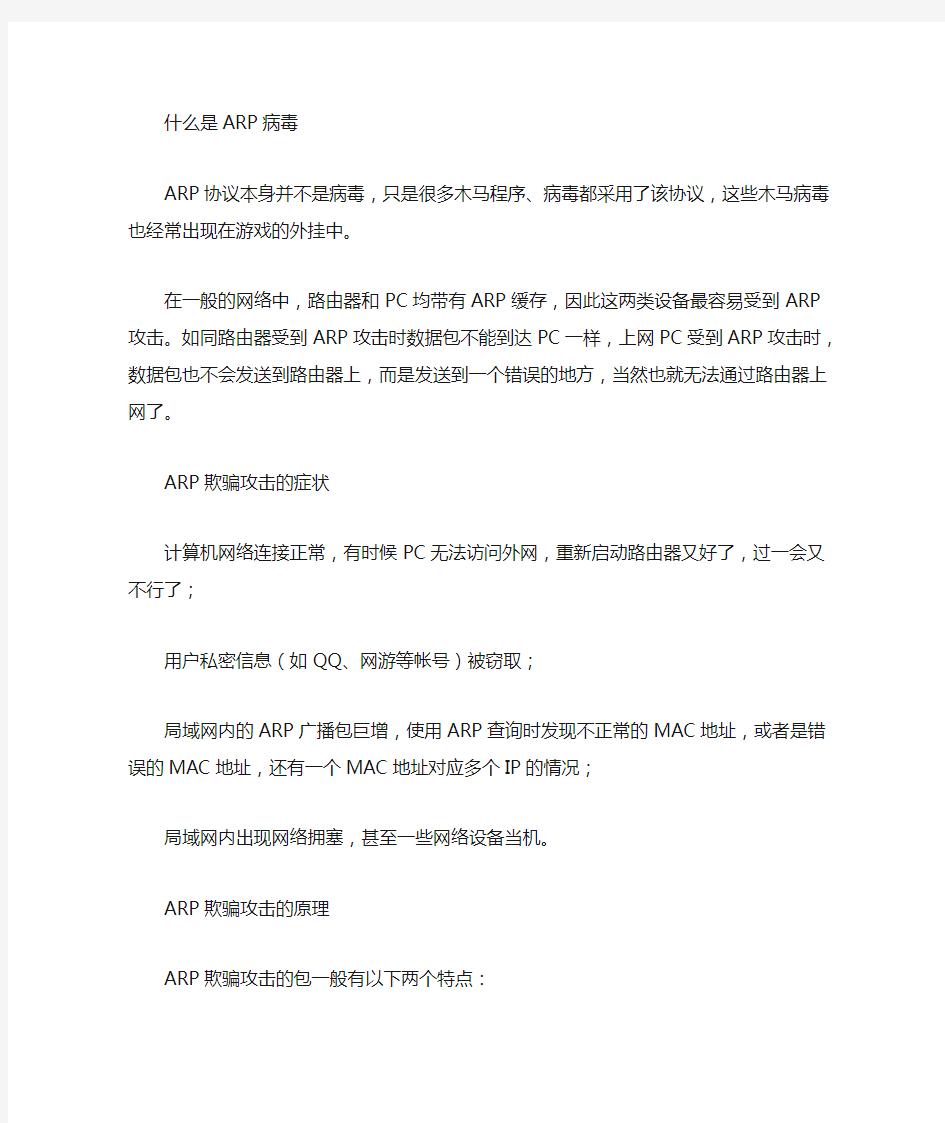
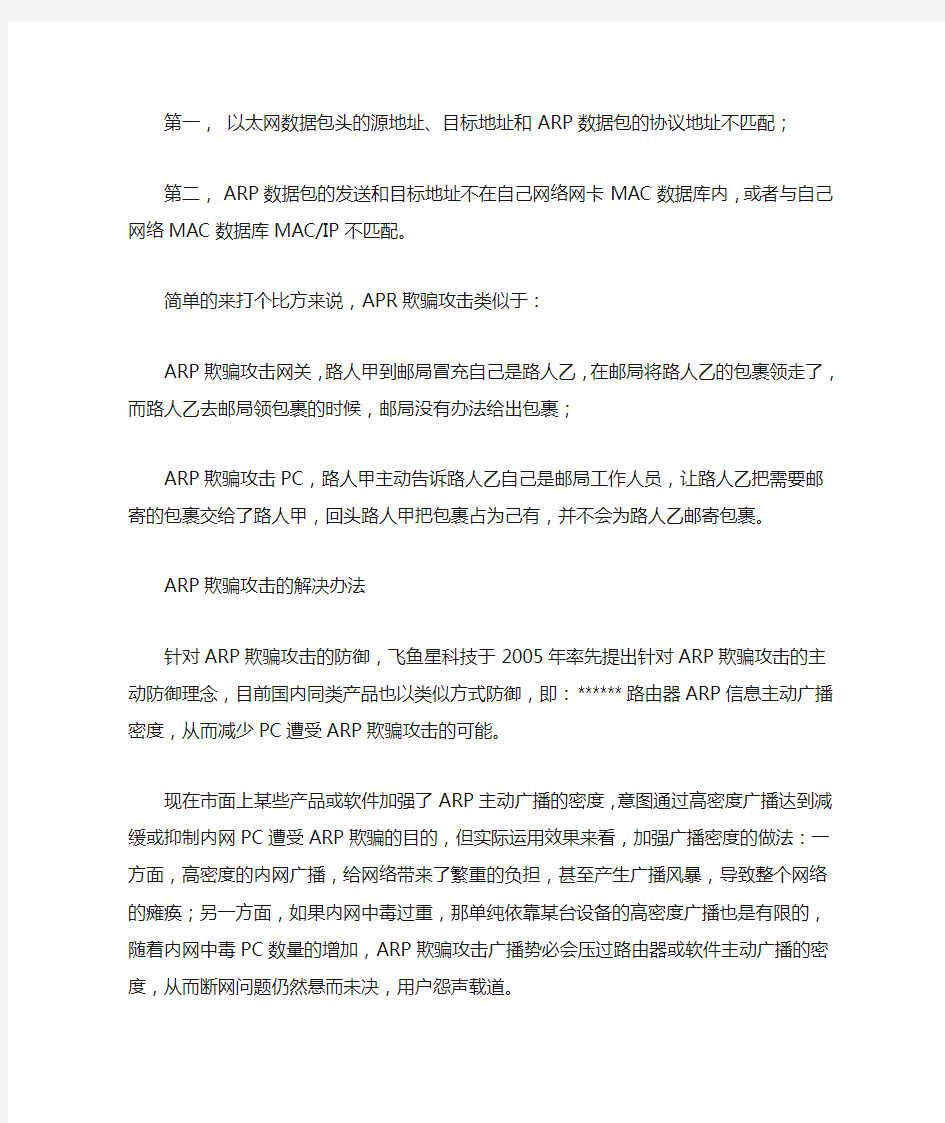
什么是ARP病毒
ARP协议本身并不是病毒,只是很多木马程序、病毒都采用了该协议,这些木马病毒也经常出现在游戏的外挂中。
在一般的网络中,路由器和PC均带有ARP缓存,因此这两类设备最容易受到ARP攻击。如同路由器受到ARP攻击时数据包不能到达PC一样,上网PC受到ARP攻击时,数据包也不会发送到路由器上,而是发送到一个错误的地方,当然也就无法通过路由器上网了。
ARP欺骗攻击的症状
计算机网络连接正常,有时候PC无法访问外网,重新启动路由器又好了,过一会又不行了;
用户私密信息(如QQ、网游等帐号)被窃取;
局域网内的ARP广播包巨增,使用ARP查询时发现不正常的MAC地址,或者是错误的MAC地址,还有一个MAC地址对应多个IP的情况;
局域网内出现网络拥塞,甚至一些网络设备当机。
ARP欺骗攻击的原理
ARP欺骗攻击的包一般有以下两个特点:
第一,以太网数据包头的源地址、目标地址和ARP数据包的协议地址不匹配;
第二,ARP数据包的发送和目标地址不在自己网络网卡MAC数据库内,或者与自己网络MAC数据库MAC/IP不匹配。
简单的来打个比方来说,APR欺骗攻击类似于:
ARP欺骗攻击网关,路人甲到邮局冒充自己是路人乙,在邮局将路人乙的包裹领走了,而路人乙去邮局领包裹的时候,邮局没有办法给出包裹;
ARP欺骗攻击PC,路人甲主动告诉路人乙自己是邮局工作人员,让路人乙把需要邮寄的包裹交给了路人甲,回头路人甲把包裹占为己有,并不会为路人乙邮寄包裹。
ARP欺骗攻击的解决办法
针对ARP欺骗攻击的防御,飞鱼星科技于2005年率先提出针对ARP欺骗攻击的主动防御理念,目前国内同类产品也以类似方式防御,即:******路由器ARP信息主动广播密度,从而减少PC遭受ARP欺骗攻击的可能。
现在市面上某些产品或软件加强了ARP主动广播的密度,意图通过高密度广播达到减缓或抑制内网PC遭受ARP欺骗的目的,但实际运用效果来看,加强广播密度的做法:一方面,高密度的内网广播,给网络带来了繁重的负担,甚至产生广播风暴,导致整个网络的瘫痪;另一方面,如果内网中毒过重,那单纯依靠某台设备的高密度广播也是有限的,随着内网中毒PC数量的增加,ARP欺骗攻击广播势必会压过路由器或软件主动广播的密度,从而断网问题仍然悬而未决,用户怨声载道。
因此,为减少网络广播压力,有效抑制网络广播风暴,飞鱼星工程师推荐用户采用双向IP/MAC地址绑定的方式来解决和防止ARP欺骗攻击所导致网络的时断时续。
1、在PC上绑定路由器的IP和MAC地址:
方法一、安装智能网关IP/MAC地址绑定软件
推荐使用:“网关智能绑定精灵正式版 2.0”,通过该软件的下载和安装,PC重启后自动绑定网关IP/MAC 地址,软件还提供两个附加IP/MAC地址的手动绑定策略(支持绑定服务器等附加绑定),针对本地ARP 信息变更,提供报警提示服务。
下载地址:https://www.doczj.com/doc/6411724688.html,/internet/tools/66075.html(PCHOME提供)
方法二、手动绑定网关IP/MAC
(1)首先,获得路由器的内网的MAC地址(例如,飞鱼星高性能宽带路由器局域网口的IP地址为:192.168.160.1,MAC地址为:00-3c-01-50-3f-66)。
(2)用记事本编写一个批处理文件Varp.bat内容如下:
@echo off
arp -d
arp -s 192.168.160.1 00-3c-01-50-3f-66
(将文件中的网关IP地址和MAC地址更改为您自己的网关局域网口的IP地址和MAC地址即可。)
将“Varp.bat”批处理软件拖动(移动)到“开始”-->“程序”-->“启动”中。
2、在路由器上绑定内网所有PC的IP和MAC地址:
以飞鱼星Volans-4920GP高性能宽带路由器为例,在设备配置页面“网络安全”的“IP-MAC绑定” 中的“扫描MAC”,扫描到的未绑定主机通过“>>>”功能键添加扫描地址至绑定列表中。(如图一所示)
(图一)
双向地址绑定结合飞鱼星高性能宽带路由器完善的攻击防御体系,让您的网络更安全,更稳定。(如图二所示)
迅捷无线路由器设置教程(图解) 文章类型:网络技术原创:天诺时空 随着计算机网络应用的不断发展壮大,现有的网络规模早已不能满足其网络规模的扩大化需求,因此扩展互联网应用的能力是一个网络在设计和建设过程中必须要考虑的。如今一台电脑已不再满足需求,如何让更多的终端设备实现共享上网呢?相信有很多的朋友都在关心这个问题,下面开始介绍Fast无线路由器的设置方法。 迅捷无线路由器设置(详细设置) 一、设备的物理连接 有线连接的电脑连接路由器的LAN口,外网过来的网线连接路由器的WAN口,无线连接的通过路由器设置后通过无线功能连接到路由器。(如下图) 二、建立正确的网络设置 2.1设置电脑的IP地址。右键点击“网上邻居”——“属性”(如下图)
“本地连接”——“属性”(如下图) 如下图点击TCP/IP后点击“属性”
如下图所示,将IP地址设置为“自动获取IP地址”
2.2测试令检查您的计算机和路由器之间是否连通。点击“开始”——“运行”——“输入CMD”点击确定。在打开的CMD窗口中输入ping 192.168.1.1 其结果显示如下。说明已近与路由器连通了。 三、设置路由器 打开IE浏览器输入路由器的地址:http://192.168.1.1 ,您将会看到下图所示登录界面。您需要以系统管理员的身份登录,即在该登录界面输入用户名和密码(用户名和密码的出厂设置均为admin),然后单击确定按钮。
如果用户名和密码正确,浏览器将显示管理员模式的画面,并会弹出一个如下图的设置向导页面(如果没有自动弹出的话,可以单击管理员模式画面左边设置向导菜单将它激活)。
博达路由器配置经典教程 第一章路由器配置基础 一、基本设置方式 博达路由器可以用4种方式来设置: 1. Console口接终端或运行终端仿真软件的微机; 2. 通过网络的TFTP服务器; 3. 通过网络的TELNET程序; 4. 通过网络的SNMP网管工作站。 注:路由器的第一次配置必须通过方式1进行。终端的硬件设置如下:波特率:9600 bps 数据位:8 停止位:1
奇偶校验位:无 二、命令状态 1. bdcom* 路由器处于用户态。在此状态下,用户可检查路由器的连接状态,并可访问其它网络和主机,但不能看到或更改路由器的配置内容。 2. bdcom# 在bdcom*提示符下键入enter,路由器进入管理态。用户除拥有用户态的功能外,还能看到路由器的配置内容,并利用trace等工具跟踪、调试路由器及线路,但不能更改路由器的配置。 3. bdcom_config# 在管理态提示符下键入config,出现提示符bdcom_config#,此时路由器进入全局配置态,在此状态下可配置路由器的全局参数、显示各项参数等。 4. bdcom_config_e0#;bdcom_config_c0#;bdcom_config_access#;….. 路由器进入局部配置态,在此状态下可配置路由器该端口下的局部参数。 5. monitor> 在开机或重起,路由器检测内存时,键入“aaa”,就可以进入系统监控态,这时路由器不能完成正常的功能,只能进行软件升级、检查路由器的系统内存、上下传配置及清除超级用户口令。注:此状态只适用于console口。 三、符号说明 1. 功能字段
飞鱼星上网行为管理路由器 功能介绍 -标准化文件发布号:(9456-EUATWK-MWUB-WUNN-INNUL-DDQTY-KII
飞鱼星上网行为管理路由器VE系列 产品概述 飞鱼星上网行为管理路由器--VE系列(VOLANS Enterprise Series),专为企业、政府机关、教育及科研机构等用户设计,是具备“上网行为管理”和“多WAN路由器”双重功能的新一代硬件网络接入设备。它能帮助企业对员工使用因特网的情况进行监控、生成报表并进行管理;帮助企业提高员工的生产率、节省网络带宽并且减少法律风险。 飞鱼星VE系列基于INTEL IXP硬件架构,提供2-4条外线接入,为用户提供高性价比的网络解决方案。 飞鱼星上网行为管理路由器VE系列 产品特点 规范上网行为,员工工作效率高 ●在工作时间通过上网行为管理功能,规范员工的网络行为,杜绝办公室沦为“网吧”或 “游戏室”,从企业内部挖潜,大幅提高员工的工作效率。 ●能监控所有用户浏览网址的记录,也能禁止访问最热门的9大类网站,它们包括:休闲娱 乐、新闻资讯、聊天交友、网络游戏、电子购物、论坛博客、证券基金、电子邮件和网上银行等。支持网址分类库自动升级。 ●可以禁止员工在网络论坛上发帖,禁止登陆网页邮箱,保护企业的内部资料不被泄露。过滤 网址的关键字和文件后缀名,防止用户下载危险的文件,减少病毒来源。 ●轻轻松松管制QQ\MSN\飞信\SKYPE等聊天工具,并支持多个业务QQ号码的正常使用,这样 既能支持正常业务开展,又能防止使用员工使用私人QQ闲聊。 ●能有效限制BT\迅雷\PPLIVE\电驴等P2P软件,封锁多种主流炒股软件,既能保证正常工作 有足够的带宽,又能让员工专注工作,上班时间不分心。 ●SMTP邮件监控:对于发送的邮件以及附件进行备份监控,保证企业的信息安全。 多条宽带接入,提高网速又省钱 ●最多同时接入4条ADSL线路,捆绑线路提升带宽,节省费用并降低“单线故障”的风险。 内置电信、联通和教育网最新策略库,确保不同的运营商数据各行其道,让网络更流畅。 ●特有的线路负载均衡技术,可根据线路带宽比例和带宽占用率自动分配数据流,提高双线带 宽利用率,让您真正体验到双线的优势。 ●您还能通过 VPN应用连接到办公网络,安全的访问文件服务器、邮件服务器和局域网的所有 资源,就好像您在办公室一样,特别适合员工出差、在家办公等。 合理分配带宽,网络不卡不掉线 ●灵活的弹性流控能为每台在线的PC分配最佳带宽。网络繁忙时,自动抑制带宽大户,保证
路由器是计算机网络的桥梁,是连接IP网的核心设备。通过它不仅可以连通不同的网络,还能选择数据传送的路经,并能阻隔非法访问。路由器的配置对初学者来说,并不是件容易的事。现以CISCO路由器为例,将路由器的一般常识和配置介绍给大家,供朋友们在配置路由器时参考。 一、路由器的一般常识 路由器具有创建路由、执行命令以及在网络接口上使用路由协议对数据包进行路由等功能。它的是接口、CPU和存在器,软件基础是网络互联操作系 统IOS。 1、路由器接口 ·路由器接口用作将路由器连接到网络,可以分为局域网接口和广域网接口两种。由于路由器型号的不同,接口数目和类型也不尽一样。常见的接口主要有以下几种: ·高速同步串口,可连接DDN,帧中继(Frame Relay),X.25,PSTN(模拟线路)。 ·同步/异步串口,可用软件将端口设置为同步工作方式。 ·AUI端口,即粗缆口。一般需要外接转换器(AUI-RJ45),连接10Base-T以太网络。 ·ISDN端口,可以连接ISDN网络(2B+D),可作为局域网接入Inter 之用。·AUX端口,该端口为异步端口,主要用于远程配置,也可用于拔号备份,可 与MODEM连接。支持硬件流控制(Hardware Flow Ctrol)。 ·Console端口,该端口为异步端口,主要连接终端或运行终端仿真程序的计算机,在本地配置路由器。不支持硬件流控制。 2、路由器的CPU 路由器和PC机一样,有中央处理单元CPU,而且不同的路由器,其CPU一般也不相同,CPU是路由器的处理中心。 3、路由器的内存组件 内存是路由器存储信息和数据的地方,CISCO路由器有以下几种内存组件:·ROM(Read Only Memory) ·ROM中存储路由器加电自检(POST:Power-On Self-Test)、启动程序(Bootstrap Program)和部分或全部的IOS。路由器中的ROM是可擦写的,所以IOS是可以升级的。 ·NVRAM(Nonvolatile Random Memory)
[教程资料] 路由器的设置方法(图解) 路由器, 图解, 设置 路由器的设置方法(图解) tp-link各产品开启路由器的方法首先介绍一下利用路由器实现多台电脑同时上网的方法.首先具备的条件是:路由器一个(可以为4口,8口,16口,甚至更多的),如果你有很多台电脑,可以买个多口的交换机.网线直通线数条,电信mode一个(或者你是专线那就不需要mode了),pc电脑至少2台以上(如果只有一台,使用路由器是可以的,但是就失去了使用路由器的意义了.其实tp-link公司出的路由器,比如TP-LINKTL-402M 或者是401M或者是其他型号的tp-link路由器,路由开启方法大多差不多.下面本文以 TP-LINKTL-402M为例,请看图片 只要按图片里的介绍,将PC,电信宽带MODE,路由器,相互正确连接,那么一个网络就已经组好了.下面介绍怎么样开起路由功能.如果线都已经接好.我们这个时候随便打开一台连好的PC电脑.打开网上邻居属性(图片2),本地连接属性(图片3),tcp/ip协议属性(图片4),设置ip为192.168.1.2子网:255.255.255.0网关:192.168.1.1(图片5)确定,DNS在配置路由器完后在行设置.注:如果是98和me系统,请到控制面板网络连接
去设置.这里xp为例,请看图
对了,这里提醒一下大家,ip设置网段,可以设置在192.168.1.2-192.168.1.254之间都可以,不要将同一IP设置为多台电脑,这样就会引起IP冲突了.切记.好了当设置到这里.我就可以打开桌面的InternetExplorer,输入192.168.1.1回车,请看图片
飞鱼星路由器设置标准 1、恢复出厂设置,用带尖的物品一直点路由器上的孔,直到所有的灯都闪了一下,恢复后的路由器IP默认为192.168.0.1。 2、设置:系统状态,可以观察路由器的运行状、硬件信息等,系统日志要启动,内网监控要点成允许,然后保存;基础设置,配置向导一般都不会用到。内网配置,可以设置路由器内网IP 等。外网配置,一般都是用两个口,一口光纤,二口AD,然后填写好数据,缺省网关的地址依外网IP地址为标准的情况下,末位改成1,其他的默认,二口也是静态线路,二口网关倒数第二位设为2,其他设置和一口相同,提交后下面的智能均衡策略要选择原地址策略,其他配置就不用管了;网络安全,防火墙设置很少用可以不管,攻击防御,外网的选项全部禁止,内网的选项只禁止最后两个,安全防御等级改为中,其他默认。连接限制,要开启,并且设置为200(网络连接)和500(UDP连接)然后保存。MAC地址绑定要绑定地址必须需要客户机开机的状态下,保存。域名过滤,可以设置多少号到多少号不能开某个网站;Qos流量过滤,一般用传统流控,游戏优先保障要开着,然后设置流量限制,设置光纤和AD流控,光纤上行要保证40KB,下行看网吧的网速,AD上行设置个30KB就行了,下行还是看网吧网速,设置流控时IP地址不能包括路由器IP,服务器等网段要单独设置流控,上行40KB,下行1000KB。应用优先级,最高级优先级拖到QQ上面,QQ和网络应用拖在高级优先级,有
P2P功能的软件拖在最后。(智能流控:网页优先要勾,下面的设置点击自定义,设置都看网吧的网速填写,上下行紧张阀值一般设置为75%,然后保存;二口设置把阀值设置为80%,保存);高级选项,端口映射,部外部都添加3389(只填前面的空),端口映射只映射光纤,备注表明服务器、电影等。Radmin端口4899,mstsc用3389端口,Radmin用4899。静态路由(专网专用),专网IP填好,掩码用:255.255.255.252。网关:10.0.13.1。接2口,保存。原地址路由,添加,默认为0.2到0.250。应用调度,要打开,保存,添加HTTP(80端口)协议,地址填0.2到0.254。还要添加HTPS(443端口);系统工具,管理选项可以改密码等,WEB管理端口8081,允许外部使用WEB管理要勾上(方面外网访问)。固件升级,升级路由器的版本。备份恢复设置,在路由器设置完后要保存设置。 3、升级路由器,飞鱼星官网:https://www.doczj.com/doc/6411724688.html,。(arp -d 清除网络缓存,可解链不上网的问题)。根据固件型号在官网上下载升级包。 4、小路由,系统状态,只启动系统日志服务。网络安全全部禁止,内网配置不能和主路由同一个网段,默认192.168.2.1,外网配置配宽带账号,PPPoE 按照电话号码拨号就行了。线路宽带上行1M,下行6M,其他都默认。DHCP服务器配置下不启用DHCP服务。 5、飞鱼星后台管理软件PuTTY,ip填写起,PORT填写10089,
迅捷无线路由器设置教 程(图解) -CAL-FENGHAI.-(YICAI)-Company One1
迅捷无线路由器设置教程(图解) 文章类型:网络技术原创:天诺时空 随着计算机网络应用的不断发展壮大,现有的网络规模早已不能满足其网络规模的扩大化需求,因此扩展互联网应用的能力是一个网络在设计和建设过程中必须要考虑的。如今一台电脑已不再满足需求,如何让更多的终端设备实现共享上网呢相信有很多的朋友都在关心这个问题,下面开始介绍Fast无线路由器的设置方法。 迅捷无线路由器设置(详细设置) 一、设备的物理连接 有线连接的电脑连接路由器的LAN口,外网过来的网线连接路由器的WAN口,无线连接的通过路由器设置后通过无线功能连接到路由器。(如下图) 二、建立正确的网络设置 设置电脑的IP地址。右键点击“网上邻居”——“属性”(如下图)
“本地连接”——“属性”(如下图) 如下图点击TCP/IP后点击“属性”
如下图所示,将IP地址设置为“自动获取IP地址”
测试令检查您的计算机和路由器之间是否连通。点击“开始”——“运行”——“输入CMD”点击确定。在打开的CMD 窗口中输入ping 其结果显示如下。说明已近与路由器连通了。 三、设置路由器 打开IE浏览器输入路由器的地址:,您将会看到下图所示登录界面。您需要以系统管理员的身份登录,即在该登录界面输入用户名和密码(用户名和密码的出厂设置均为admin),然后单击确定按钮。
如果用户名和密码正确,浏览器将显示管理员模式的画面,并会弹出一个如下图的设置向导页面(如果没有自动弹出的话,可以单击管理员模式画面左边设置向导菜单将它激活)。
目录 一、升级路由器固件版本 (2) 二、对路由器进行接口相关的配置 (2) 三、DHCP配置 (4) 四、上网行为管理 (5) 五、网络安全 (9) 六、QOS流量控制 (10)
一、升级路由器固件版本 1.首先去飞鱼星官网检查是否有新的IOS。 去官网查看后,发现有新的IOS,但是有硬件版本要求,硬件版本查看在路由器的下面,条形码附近有V4B4字样,其中V4B就是路由器的硬件版本。 2.下载相应的IOS,在升级IOS前,请将路由器恢复出厂设置 3.等待路由器重启完毕后,点击固件升级功能。选择下载好的IOS文件,耐心等待升级完成。 4.在路由器升级完成后,请再次将路由器恢复出厂设置。以避免再以后使用中出现其他莫名其妙的问题。 升级完毕后,路由器版本如下: 二、对路由器进行接口相关的配置 1.wan口设置
根据校区使用的带宽线路,选择使用PPOE还是静态IP。其中,路由器上的wan1、wan2为固定wan口,不可作为lan口使用。Lan2/wan4、lan3/wan3为动态接口,根据IOS 内部设定自动判定这两个接口为lan口还是为wan口。 https://www.doczj.com/doc/6411724688.html,n口设置
根据校区的IP段,输入对应的内网地址,总部规定,路由器地址为**.**.**.254。 更改lan口地址后,再重启路由器后,DHCP也会相应自动改变。 关于接口相关配置,在这里不做过多阐述。 在配置好lan口与wan口后,必须重启路由器,才能使配置生效。 三、DHCP配置
IP与MAC地址绑定功能,可以起到一些防止ARP攻击的效果,电脑较少的校区(20-30),推荐启用。电脑较多的校区(60-80),如果地址池不够大,则不推荐启用。因为每绑定一个MAC地址,将永久性占用一个IP地址,假如地址池不够大,移动设备又多,而且不手动释放DHCP,那么很有可能在很久以后,出现客户机无法获取IP的问题,解决方法为释放DHCP地址。 静态地址分配功能对于IP的规划起到非常好的作用。 这样的好处在于,可以进行人性化的上网行为管理。比如财务网速要求快,高层要求能上各种奇葩网站(不解释)。 比如财务的地址范围为192.168.0.100-192.168.0.105。然后你就可以再行为管理里设置这个段的IP网速比其他段IP的网速要快。也可以设置管理层(总监主任神马的)不在上网行为管理范围中,从而达到可以上各种奇葩网站的目的。 静态地址分配是即时生效,不需要重启路由器。 四、上网行为管理 在讲述上网行为管理之前,有一条需要大家须知: 不在IP组内的IP,将不受到上网行为管理策略的限制。 如果需要对IP 为10.18.128.45的员工,需要临时开通打开奇葩网页的权限,则可以进行IP组分割。 比如现在IP组内内的IP范围为10.18.128.20 -- 10.18.128.120,那么可以分割为: 10.18.128.20 – 10.18.128.44和10.18.128.46-10.18.128.120。 这样,IP为10.18.128.45的电脑,将可以访问奇葩网站。
前思科路由器已经成为路由行业的领军人物,可能好多人还不了解Cisco路由器配置的步骤,没有关系,看完本文你肯定有不少收获,希望本文能教会你更多东西,该单位公司总部在北京,全国有3个分支机构。 要求做到在4个地点的数据能够实时查询,便于业务员根据具体情况作出正确决策。早期方案是使用路由器,通过速率为256Kbps的DDN专网连接北京总部。但技术人员通过市场调研,发现该网络运营成本过高。通过进一步的咨询和调整,最终方案是分支机构使用DDN在本地接入Internet,总部使用以太网就近接入Internet。并对互联的Cisco路由器配置,使用VPN技术,保证内部数据通过Internet安全传输。该企业的网络分布见附图。 配置过程及测试步骤 在实施配置前,需要检查硬件和软件是否支持VPN。对于Cisco路由器配置,要求IOS 版本高于12.0.6(5)T,且带IPSec功能。本配置在Cisco路由器配置通过。以下是分支网络1的路由器实际配置过程,其他路由器的配置方法与此基本一致,只需修改具体的环境参数(IP 地址和接口名称)即可。 配置路由器的基本参数,并测试网络的连通性 (1) 进入Cisco路由器配置模式 将计算机串口与路由器console口连接,并按照路由器说明书配置“终端仿真”程序。执行下述命令进入配置模式。 Router>en Router#config terminal Router(config)# (2)配置路由器的基本安全参数 主要是设置特权口令、远程访问口令和路由器名称,方便远程调试。 Router(config)#enable secret xxxxxxx Router(config)#line vty 0 4 Router(config-line)#password xxxxxx Router(config-line)#exit Router(config)#hostname huadong
飞鱼星路由器桥接设置教程 导读:我根据大家的需要整理了一份关于《飞鱼星路由器桥接设置教程》的内容,具体内容:宽带路由器在一个紧凑的箱子中集成了路由器、防火墙、带宽控制和管理等功能,具备快速转发能力,灵活的网络管理和丰富的网络状态等特点。这篇文章主要介绍了(图文详解)的相关资料,这里对桥接设置做... 宽带路由器在一个紧凑的箱子中集成了路由器、防火墙、带宽控制和管理等功能,具备快速转发能力,灵活的网络管理和丰富的网络状态等特点。这篇文章主要介绍了(图文详解)的相关资料,这里对桥接设置做了详细的说明,需要的朋友可以参考下 1、用网线连接电脑和路由器B的LAN(1、 2、 3、4)中的任意一个(我们选择了插在LAN3上;VPN和路由器之间,暂时不需要用网线连接。 2、打开浏览器输入网址:192.168.0.1 将打开路由器登录界面,输入用户名和密码即可登录(默认用户名和密码都是admin) 3、登录成功后,我们首先设置无线网络,点击:无线设置——>基本设置。站点无线SSID统一设置为FYX_360buy,设置好点击保存 4、设置无线连接密码,点击:无线设置——>安全设置。站点统一密码设置为2015JD@https://www.doczj.com/doc/6411724688.html,,设置好点击保存 设置到这一步路由器无线信号也就变成了FYX_360buy 密码为 2015JD@https://www.doczj.com/doc/6411724688.html,
5、现在就要开始关闭路由器的DHCP服务器功能了,点击:基础设置——>DHCP服务器。把"是否在内网上启用DHCP服务器"前面的勾选框给取消勾选(也就是把"对号"给勾掉),然后保存 6、建议更改下路由器的登录密码,点击:系统工具——>用户密码管理。在密码框内输入新的登录密码保存即可(此步骤可忽略) 7、设置到这里就设置好了,将VPN的LAN(老款的VPN为内网口)口和路由器的LAN1用网线连接起来,然后把路由器重新启动一下,路由器重启完成后电脑与路由器重新连接即可获取到10开头的内网地址,也就是说桥接完成了 相关阅读:路由器安全特性关键点 由于路由器是网络中比较关键的设备,针对网络存在的各种安全隐患,路由器必须具有如下的安全特性: (1)可靠性与线路安全可靠性要求是针对故障恢复和负载能力而提出 来的。对于路由器来说,可靠性主要体现在接口故障和网络流量增大两种情况下,为此,备份是路由器不可或缺的手段之一。当主接口出现故障时,备份接口自动投入工作,保证网络的正常运行。当网络流量增大时,备份接口又可承当负载分担的任务。 (2)身份认证路由器中的身份认证主要包括访问路由器时的身份认证、对端路由器的身份认证和路由信息的身份认证。 (3)访问控制对于路由器的访问控制,需要进行口令的分级保护。有基于IP地址的访问控制和基于用户的访问控制。 (4)信息隐藏与对端通信时,不一定需要用真实身份进行通信。通过地
局域网内快速设置路由器 我们公司目前的上网方式是:采用静态IP连接至外网(电信100Mbps),采用DHCP给内网用途提供上网服务(100Mbps)。局域网采用树形网络拓扑结构。该结构易于扩展,但缺点也很明显,无冗余,某根线路故障出问题后,接在此线路上的所有设备将无法上网,也很容易因为各节点错连入路由器导致广播风暴发生。 由于局域网中专业的、带回路检测及ARP攻击检测的交换机价格较高,我们公司在组网时只选用了小型家用路由器(包括TP-link、水星、磊科等品牌的有线和无线路由器)。路由器必须进行设置后才能连入公司局域网,否则容易导致广播风暴,具体的表现就是ARP攻击。通过相应设置,有线路由器可以作为普通小型交换机使用,无线路由器可以作为普通小型交换机和AP①使用。 路由器具体设置步骤如下(以TP-link无线路由器为例): ①找一根网线,一端连接到路由器的LAN口,一端连接到电脑,路由器接 通电源。 ②电脑端打开浏览器,在地址栏内输入 192.168.1.1(有部分路由器输入192.168.0.1,具 体参见路由器说明书),账号密码一栏均填写 admin(请参见路由器说明),登陆到路由器管理 界面。
③点选“无线设置”→“基本设置”,在右侧的SSID号一栏内填入你想改的名字。 ④点选:“无线设置”→“无线安全设置”,选中 右侧的“WPA-PSK/WPA2-PSK”,在PSK密码 一栏内填入你想要设置的密码。 ⑤点选“DHCP②服务器”一栏,将右侧的DHCP服务器改 为“不启用”。 ⑥点选“网络参数”→“LAN口设置”,将IP地址 进行改动(具体数据请询行政部)。 ⑦完成以上设置后,点保存路由器自动重启,重启后即可将路由器连入公司 局域网了。(注意:所有网线均连入LAN口,WAN口什么线也不要连接,切记!)PS:有线路由器可以忽略步骤③④。 怎么样,局域网内设置路由器是不是很简单呢,其实本来就是这么简单。 (名词解释:①AP:WirelessAccessPoint无线访问接入点,提供WIFI上网方式的网络设备;②DHCP:动态主机配置协议(Dynamic Host Configuration Protocol, DHCP)是一个局域网的网络协议,给内部网络终端自动分配IP地址;)
路由器下接三层交换机配置文档 问题类别:基础配置适合:所有浏览:2901次 (一)IP规划及网络拓扑 假设VE1260下接一台三层交换机,三层交换机和VE1260相连的接口IP 地址是192.168.0.2,VE1260的内网口IP 地址是192.168.0.1;三层上划分了3个VLAN,IP段分别为192.168.1.0、192.168.2.0、192.168.3.0。 具体的网络拓扑结构如下:
现要实现内网3个网段的计算机都可正常上外网,可参考如下配置: (二)在VE1260上的具体配置 注意:在配置VE1260之前请务必保证,下面三层交换机已配置静态路由,将所有出访的流量指向上层路由器(192.168.0.1)。 1、外网口配置照旧:外网口的配置和下面没接三层交换机的配置情况一致。 2、内网口配置为192.168.0.1,掩码同三层交换机一致。 3、路由器的模式选择为“NAT”模式。 4、配置内网扩展
在完成以上基本配置的基础之上,还需要在VE1260上分别把192.168.1.0、192.168.2.0、192.168.3.0添加到内网扩展中。首先点击VE1260配置界面中的高级选项>>地址转换>>添加新规则,出现下图所示的界面。 上图是把192.168.1.0添加到内网扩展,同理按照相同的方式把192.168.2. 0和192.168.3.0分别添加到内网扩展中,出现下图所示的界面:
5、配置静态路由 配置完以上步骤之后,下面三个网段计算机还是不能正常打开网页,还需要在VE1260上分别添加指向下面三层交换机不同网段的静态路由。 首先添加指向192.168.1.0的静态路由,具体界面如下:
cisco路由器配置教程 手把手教你配置cisco路由器 经过几十年的发展,从最初的只有四个节点的ARPANET发展到现今无处不在的Internet,计算机网络已经深入到了我们生活当中。随着计算机网络规模的爆炸性增长,作为连接设备的路由器也变得更加重要。 公司在构建网络时,如何对路由器进行合理的配置管理成为网络管理者的重要任务之一。本专题就为读者从最简单的配置开始为大家介绍如何配置cisco路由器。 很多读者都对路由器的概念非常模糊,其实在很多文献中都提到,路由器就是一种具有多个网络接口的计算机。这种特殊的计算机内部也有CPU、内存、系统总线、输入输出接口等等和PC相似的硬件,只不过它所提供的功能与普通计算机不同而已。 和普通计算机一样,路由器也需要一个软件操作系统,在cisco 路由器中,这个操作系统叫做互联网络操作系统,这就是我们最常听到的IOS 软件了。下面就请读者跟着我们来一步步的学习最基本的路由器配置方法。 cisco路由器基本配置: √ cisco IOS软件简介: 大家其实没必要把路由器想的那么复杂,其实路由器就是一个具有多个端口的计算机,只不过它在网络中起到的作用与一般的PC不同而已。和普通计算机一样,路由器也需要一个操作系统,cisco把这个操作系统叫作cisco互联网络操作系统,也就是我们知道的IOS,所有cisco路由器的IOS都是一个嵌入式软件体系结构。
cisco IOS软件提供以下网络服务: 基本的路由和交换功能。 可靠和安全的访问网络资源。 可扩展的网络结构。 cisco命令行界面(CLI)用一个分等级的结构,这个结构需要在不同的模式下来完成特定的任务。例如配置一个路由器的接口,用户就必须进入到路由器的接口配置模式下,所有的配置都只会应用到这个接口上。每一个不同的配置模式都会有特定的命令提示符。EXEC为IOS软件提供一个命令解释服务,当每一个命令键入后EXEC便会执行该命令。 √第一次配置Cisco路由器: 在第一次配置cisco路由器的时候,我们需要从console端口来进行配置。以下,我们就为大家介绍如何连接到控制端口及设置虚拟终端程序。 1、使用rollover线和一个RJ45和DB9或者DB25的转换适配器连接路由器控制端口和终端计算机。
TP-LINK-路由器设置-图解教程
TP-LINK 路由器设置图解教程 来源:互联网作者:佚名时间:02-21 03:21:06【大中小】点评:一、设备:买一个路由器,如TP-LINK (TL-R402M)90元左右,有一个WAN口和四个LAN口,另加上两条的两端都钳有水晶头的网线。 二、接法:把插到台式机的网线水晶头(另一端已接ADSL的)的接到路由器的WAN口上,用那另两条网线分别接到通电的路由器四个LAN口 中的任意两个口,另 一、设备:买一个路由器,如TP-LINK(TL-R402M)90元左右,有一个WAN口和四个LAN口,另加上两条的两端都钳有水晶头的网线。 二、接法:把插到台式机的网线水晶头(另一端已接ADSL的)的接到路由器的WAN口上,用那另两条网线分别接到通电的路由器四个LAN口 中的任意两个口,另外两端分别插到两台式机网卡上。 三、台式机设置:1、先删除原有的拔号程序,右击IE浏览器--属性--连接,在白框里选择那
个拔号,点击删除,确定。如果是装电信的星空极速拔号,则卸载就行了。2、分别设台式机IP,右击网上邻居--属性--再右击那个“本地连 接”--属性--点击Internet协议(TCP/IP)--点击“属性”按纽,填写 IP:192.168.1.111 (或)192.168.1.*(*代表2-100之间的某个数字,不能填1否则同路由器本身冲突) 子网掩码:255.255.255.0 网关:192.168.1.1 DNS:电信所给的DNS(不同地区DNS不同,可打电话问电信)具体数值打电话询问网络服务商,比如是网通的,就打10060,咨询人工台便可.. 设好后点击两次确定。另一台也一样设,IP不同而已,如192.168.1.222. 四、路由器设置:在任一台式机桌面上双击IE 浏览器,在地址栏上输入192.168.1.1,登入到路由器,输入用户名的密码:默认都是 admin (或)guest (如果不是请查路由器说明书)。
Cisco路由器配置教程 翻译:何高卓(2001-04-19 14:28:01) Josh Gentry, 1999年9月6日,v.99 翻译:何高卓1999.12.10 -------------------------------------------------------------------------------- 本人声明:本人本着“我为人人,人人为我”的宗旨翻译了此文。本文仅为阁下提供参考。 如果由于本人在翻译过程中的疏忽和错误造成阁下经济上或精神上的损失,本人 只能深表遗憾而拒绝承担一切责任。 -------------------------------------------------------------------------------- 本文覆盖了使用命令行界面的基本的Cisco路由器IP地址配置 -------------------------------------------------------------------------------- 感谢 以下的资源非常有用: Leinwand、Pinsky和Culpepper。Cisco路由器的配置。印第安纳州印第安纳波利斯:Cisco公司出版,1998。Cisco系统公司, 感谢Newman给我上了配置Cisco路由器的第一节课。 本文的信息原先搜集于,或者说得自于James Hart先生所完成的计划。他在Albuquerque,NM(美国新墨西哥州)的技术/职业学院教师。非常感谢他允许我参加该计划的工作。 弃权书 本文的传播无须明确或含蓄的授权,对本文包含的信息的正确性亦不作任何担保。本文仅提供给需要帮助的人使用,但使用者必须自己承担风险。如果使用者由于使用本文而造成的任何损失作者和TVI(技术/职业学院)概不负责。 约定
本教程适合ORIENT2414SN/ROCKET M2/NanoStation M5/ NanoStation M2/AG5G/NB5G等UBNT 150Mbps 产品的配置,本教程只介绍接入点模式及客户端模式,也就是Access Point及Station。 名词解释: Airmax:这是由美国ubnt公司一项用于提升无线传输速率的无线技术,此技术仅限ubnt M2系列产品才能与之兼容,它的存在使无线带宽能得到最大限度的提升,网络承载能力也大幅提升,它无法与其他品牌无线AP兼容,甚至和ubnt 11g的产品也无法兼容。(可以简单的理解为动态的控制客户端连接的速率) Access Point:即ap模式,无线接入点,可以理解为无线交换机,特点:通过RJ45(网线)输入,向外发射无线信号 Station:站模式,也叫做客户端模式,这个模式和Client是一样的意思,特点接收无线信号,以RJ45(网线)输出 组成一个桥接的无线网络,我们需要一个发射端,一个接收端,即AP模式《=====》客户端模式 如果我们只是需要用设备完成接收的作用,那麽使用Station客户端模式即可。 如果我们只是需要网桥做无线AP向外发射无线信号做覆盖,那麽用Access Point模式即可 为了实现真正意义上是透明网桥,以下配置教程我们讲述的是wds桥接,我们的网桥也是根据wds所配置。 下边我们进行配置网桥 1. 将我们的网桥按照网桥标签所示的方式进行连接,这里用的网线是有要求的,请务必采用国标的超五类纯铜线, 网线制作的方式依照568B制作(需要注意的是,一般我们会配送一条1米的机制网线,这条网线一般是4芯或者6芯,无法用于供电,只用于POE与交换机路由器或者电脑之间的连接) 2. 在确定连好网线后,请将poe电源上Date IN与电脑网卡相连接,但看到电脑右下角显示,则说明连接
实训报告 实训一路由基本配置 1、实验目的:路由器基本配置及ip设置 2、拓扑结构图 Router0 fa0/0: 192.168.11.1 Fa0/1:192.168.1.1 Router1 fa0/0: 192.168.11.2 Fa0/1:192.168.2.1 Znn1:192.168.1.2 Znn2:192.168.2.2 3、实验步骤 Router1 Router>en 用户模式进入特权模式Router#conf t 特权模式进入全局模式Enter configuration commands, one per line. End with CNTL/Z. Router(config)#host rznn1 改名字为rznn1 rznn1(config)#int fa0/0 进入fa0/0端口 rznn1(config-if)#ip add 192.168.11.1 255.255.255.0 设置ip地址 rznn1(config-if)#no sh 激活 rznn1(config)#int fa0/1 rznn1(config-if)#ip add 192.168.1.1 255.255.255.0 rznn1(config-if)#no sh
rznn1(config-if)#exit rznn1(config)#exit rznn1#copy running-config startup-config 保存Destination filename [startup-config]? startup-config rznn1#conf t rznn1(config)#enable secret password 222 设置密文 rznn1#show ip interface b 显示 Interface IP-Address OK? Method Status Protocol FastEthernet0/0 192.168.11.1 YES manual up up FastEthernet0/1 192.168.1.1 YES manual up up Vlan1 unassigned YES manual administratively down down router 2 outer>en Router#conf t Enter configuration commands, one per line. End with CNTL/Z. Router(config)#host rznn2 rznn2(config)#int fa0/0 rznn2(config-if)#ip add 192.168.11.2 255.255.255.0 rznn2(config-if)#no sh rznn2(config)#int fa0/1 rznn2(config-if)#ip add 192.168.2.1 255.255.255.0 rznn2(config-if)#no sh Rznn2#copy running-config startup-config 保存Destination filename [startup-config]? startup-config rznn2(config-if)#exit rznn2(config)#exit rznn2#conf t rznn2(config)#enable secret 222 rznn2#show ip interface b Interface IP-Address OK? Method Status Protocol FastEthernet0/0 192.168.11.2 YES manual up up FastEthernet0/1 192.168.2.1 YES manual up up
TP-Link无线路由器上网设置教程(1) 1.将TP-LINK无线路由器通过有线方式连接好后,在IE输入19 2.168.1.1,用户名和密码默认为admin,确定之后进入以上设置界面。 打开界面以后通常都会弹出一个设置向导的小页面,如果有一定经验的用户都会勾上 “下次登录不再自动弹出向导”来直接进行其它各项细致的设置。不过本人建议一般普通用 户按下一步进行简单的向导设置,方便简单。 点击下一步来进行简单的安装设置。 2.通常ASDL拨号上网用户选择第一项PPPoE来进行下一步设置。但是如果你是局域网或者通过其它特殊网络连接(如视讯宽带、通过其它电脑上网之类)可以选择以下两项“以太网宽带”来进行下一步设置。这里先说明一下ADSL拨号上网设置,以下两项在后面都将会进行说明。到ADSL拨号上网的和口令输入界面,按照字面的提示输入用户在网络服务提供商所提供的上网和密码然后直接按下一步。
3.接下来可以看到有无线状态、SSID、频段、模式这四项参数。检测不到无线信号的用户留意一下自己的路由器无线状态是否开启。 SSID这一项用户可以根据自己的爱好来修改添加,这一项只是在无线连接的时候搜索连接设备后可以容易分别需要连接设备的识别名称而已。 另外在频段这一项我们拉下来可以看到有13个数字选择,这里的设置只是你路由的无线信号频段,如果你附近有多台无线路由的话你可以在这里设置使用其它频段来避免一些无线连接上的冲突。 接着模式这一选项拉下来我们可以看到TP-LINK无线路由的几个基本无线连接工作模式,11Mbps(802.11b)最大工作速率为11Mbps;54Mbps(802.11g)最大工作速率为54Mbps,也向下兼容11Mbps。(在TP-LINK无线路由产品里还有一些速展系列独有的108Mbps工作模式)。
思科C I S C O路由器配 置步骤 -CAL-FENGHAI-(2020YEAR-YICAI)_JINGBIAN
前思科路由器已经成为路由行业的领军人物,可能好多人还不了解Cisco路由器配置的步骤,没有关系,看完本文你肯定有不少收获,希望本文能教会你更多东西,该单位公司总部在北京,全国有3个分支机构。 要求做到在4个地点的数据能够实时查询,便于业务员根据具体情况作出正确决策。早期方案是使用路由器,通过速率为 256Kbps的DDN专网连接北京总部。但技术人员通过市场调研,发现该网络运营成本过高。通过进一步的咨询和调整,最终方案是分支机构使用DDN在本地接入Internet,总部使用以太网就近接入Internet。并对互联的Cisco路由器配置,使用VPN技术,保证内部数据通过Internet安全传输。该企业的网络分布见附图。 配置过程及测试步骤 在实施配置前,需要检查硬件和软件是否支持VPN。对于Cisco路由器配置,要求IOS版本高于12.0.6(5)T,且带IPSec功能。本配置在Cisco路由器配置通过。以下是分支网络1的路由器实际配置过程,其他路由器的配置方法与此基本一致,只需修改具体的环境参数(IP地址和接口名称)即可。 配置路由器的基本参数,并测试网络的连通性 (1) 进入Cisco路由器配置模式 将计算机串口与路由器console口连接,并按照路由器说明书配置“终端仿真”程序。执行下述命令进入配置模式。 Router>en Router#config terminal Router(config)# (2)配置路由器的基本安全参数 主要是设置特权口令、远程访问口令和路由器名称,方便远程调试。 Router(config)#enable secret xxxxxxx Router(config)#line vty 0 4 Router(config-line)#password xxxxxx Router(config-line)#exit Router(config)#hostname huadong
飞鱼星上网行为管理路由器VE900系列 产品概述 飞鱼星上网行为管理路由器--VE系列(VOLANS Enterprise Series) ,专为中小企业、政府机关、教育及科研机构等用户设计,是具备“上网行为管理”和“多WAN路由器”双重功能的新一代硬件网络 接入设备。它能帮助企业对员工使用因特网的情况进行监控、生成报表并进行管理;帮助企业提高员 工的生产率、节省网络带宽并且减少法律风险。 飞鱼星VE900系列适用于50台PC规模内的小型网络,为用户提供高性价比的网络解决方案。 飞鱼星上网行为管理路由器VE900系列 产品特点 规范上网行为,员工工作效率高 在工作时间通过上网行为管理功能,规范员工的网络行为,杜绝办公室沦为“网吧”或“游 戏室”,从企业内部挖潜,大幅提高员工的工作效率。 能监控所有用户浏览网址的记录,也能禁止访问最热门的9大类网站,它们包括:休闲娱乐、 新闻资讯、聊天交友、网络游戏、电子购物、论坛博客、证券基金、电子邮件和网上银行等。 支持网址分类库自动升级。 可以禁止员工在网络论坛上发帖,禁止登陆网页邮箱,保护企业的内部资料不被泄露。过滤网址的关键字 和文件后缀名,防止用户下载危险的文件,减少病毒来源。 轻轻松松管制飞信\SKYPE等聊天工具,并支持多个业务QQ号码的正常使用,这样既\ 能支持正常业务开展,又能防止使用员工使用私人QQ闲聊。 能有效限制迅雷电驴等P2P软件,封锁多种主流炒股软件,既能保证正常工作有 足够的带宽,又能让员工专注工作,上班时间不分心。 多条宽带接入,提高网速又省钱 同时接入两条ADSL线路,捆绑线路提升带宽,节省费用并降低“单线故障”的风险。内置电信、联通和 教育网最新策略库,确保不同的运营商数据各行其道,让网络更流畅。 特有的线路负载均衡技术,可根据线路带宽比例和带宽占用率自动分配数据流,提高双线带宽利用率,让 您真正体验到双线的优势。 您还能通过VPN应用连接到办公网络,安全的访问文件服务器、邮件服务器和局域网的所有资源,就好 像您在办公室一样,特别适合员工出差、在家办公等。 合理分配带宽,网络不卡不掉线 灵活的弹性流控能为每台在线的PC分配最佳带宽。网络繁忙时,自动抑制带宽大户,保证人 多好用;网络空闲时,可充分使用空闲的带宽,做到人少多用。 针对不同应用设置不同的带宽、连接数以及不同的数据优先级,保证您的核心业务能得到有